Descargas totales
Contenido de la página
Sobre el autor
Temas candentes
Puedes cambiar el sistema de archivos de tu ordenador de FAT32 a NTFS utilizando varias herramientas diferentes; sin embargo, algunas son fáciles de usar, otras son complicadas, algunas funcionan bien y otras no.
En esta guía, te mostraremos qué herramienta podría ser la mejor para tu situación, qué funciones ofrece cada solución, si es gratuita o de pago, si ofrece otras funciones como crear particiones y mucho más.
Sigue leyendo, porque ésta será una inmersión exhaustiva que no encontrarás en ningún otro sitio.
Los 7 mejores Conversores de FAT32 a NTFS recomendados 2023

Hemos querido recomendarte sólo las mejores herramientas que existen. Para ahorrarte tiempo, hemos mencionado las herramientas e incluso resumido los resultados en la siguiente tabla. Échale un vistazo y sigue leyendo para conocer los resultados en profundidad.
| Conversores de FAT32 a NTFS | Complejidad | Por qué elegirlo |
| EaseUS Partition Master | Más fácil | Sin pérdida de datos, sin formateo, gratis para convertir NTFS/FAT32 |
| Gestión de discos | Fácil | Integrado en Windows, de fácil acceso, gratuito para convertir NTFS/FAT32 |
| Explorador de archivos | Fácil | Gratis para convertir NTFS/FAT32, integrado en Windows, y accesible |
| Símbolo del sistema | Duro | Integrado en Windows, pero requiere tiempo y conocimientos técnicos |
| Reseteador de particiones IM-Magic | Fácil | Puede convertir entre distintos sistemas de archivos, formatear particiones, solucionar problemas de disco |
| Asistente para particiones MiniTool | Fácil | Recupera particiones perdidas o borradas, Convierte entre discos MBR y GPT, Conversor de archivos FAT32 a NTFS |
Si te gusta esta lista de herramientas de conversión de FAT32 a NTFS, compártela para ayudar a más amigos tuyos a conseguir ahora una herramienta de conversión de sistemas de archivos gratuita y fiable para cambiar el formato de sus dispositivos de forma gratuita:
1. EaseUS Partition Master

EaseUS Partition Master es el mejor programa para convertir el sistema de archivos de FAT32 a NTFS. De hecho, incluso un niño de 10 años puede utilizar esta herramienta fácilmente para convertir el sistema de archivos, y no se tarda absolutamente nada en convertir el sistema de archivos.
De hecho, con EaseUS Partition Master, no pierdes ni un solo archivo de tu unidad al cambiar el sistema de archivos de FAT32 a NTFS, a diferencia de lo que harías con el Explorador de archivos, la Administración de discos y el Símbolo del sistema.
Así que si quieres cambiar el sistema de archivos rápidamente sin perder ningún archivo, EaseUS Partition Master debería ser tu elección.
Características de EaseUS Partition Master:
- Transfiere el sistema operativo y los datos a otro disco duro o SSD.
- Clonar particiones
- Convertir FAT32 a NTFS
- Alineación 4K
- Reconstruir MBR
Pros y Contras, con la Revisión de los Editores:
Valoración del experto:
👍🏻Pros
- Fácil de usar
- No formatea la unidad al cambiar FAT32 a NTFS
- Ofrece varias funciones
👎🏻Cons
- Necesidad de reiniciar el PC después de aplicar cambios en la unidad C
Lo que dicen los profesionales:
EaseUS Partition Master Free Edition es increíblemente fácil de usar, una de las muchas razones por las que deberías tenerla en cuenta cuando busques una buena herramienta gratuita para particionar discos. - Lifewire
Reflexiones personales:
Es fácil de usar, incluso para principiantes, gracias a su interfaz intuitiva y a sus herramientas basadas en asistentes.
#Conversor de FAT32 a NTFS#Convierte FAT32 a NTFS sin formatear#Sin pérdida de datos#Gratis
Si te gusta esta increíble herramienta de conversión de FAT32 a NTFS, no dudes en compartirla y ayudar a más gente a tu alrededor que tenga la misma necesidad de cambiar dispositivos de FAT32 a NTFS sin formatear sus dispositivos:
2. Gestión de discos

La Gestión de Discos es una herramienta fácil de usar integrada en Windows. Puedes cambiar el sistema de archivos, crear particiones y mucho más. Sin embargo, cuando cambias el sistema de archivos con la herramienta Gestión de Discos, se formatea la unidad, lo que significa que todos tus datos se borrarán permanentemente de la unidad.
Pero para la mayoría de los usuarios que quieren una herramienta gratuita y rápida de usar, Gestión de discos se convierte en una opción atractiva.
Sin embargo, para los usuarios que no quieran perder sus archivos o quieran más funciones, la Gestión de discos se pierde en muchos sitios y no debería ser su primera opción.
Características de la Gestión de Discos:
- Cambiar el sistema de archivos de una unidad
- Renombrar la letra de una unidad
- Crear una partición
- Ampliar o reducir una partición
- Borrar y formatear particiones
Pros y Contras, con la Revisión de los Editores:
Valoración del experto:
👍🏻Pros
- Disponible con Windows
- Uso gratuito
- Ofrece un número decente de funciones
👎🏻Cons
- Funcionalidad limitada
- A veces no reconoce las unidades
Lo que dicen los profesionales:
La Gestión de discos es una extensión de la Consola de administración de Microsoft que permite la gestión completa del hardware basado en disco reconocido por Windows. - Lifewire
Reflexiones personales:
La gestión de discos es una potente herramienta que puede ayudarte a organizar y administrar tu espacio de almacenamiento, así como a cambiar el sistema de archivos. Es importante entender cómo utilizarla correctamente para evitar la pérdida de datos o problemas de rendimiento.
#FAT32 a NTFS Foramtter#Convertir FAT32 a NTFS formateando#Windows#Gratis
3. Explorador de archivos

La mayoría de los usuarios de PC con Windows no lo saben, pero también puedes cambiar el sistema de archivos de FAT32 a NTFS utilizando el Explorador de archivos. Sin embargo, comparado con la Gestión de Discos, cambiar el sistema de archivos con el Explorador de Archivos es mucho más fácil, pero carece de varias funciones.
Además, a veces la opción de conversor aparece en gris, lo que hace que, en ese caso, sea preferible haber elegido una herramienta fiable como EaseUS Partition Master en primer lugar o herramientas similares.
Características del Explorador de archivos:
- Gestión de archivos
- Búsqueda avanzada
- Compartir archivos
- Bibliotecas
Pros y Contras, con la Revisión de los Editores:
Valoración del experto:
👍🏻Pros
- Fácil de usar
- Ayuda a cambiar fácilmente el sistema de archivos
- Integrado en el explorador de archivos
👎🏻Cons
- Funcionalidad limitada
- No es fácil de encontrar
Lo que dicen los profesionales:
El objetivo de la utilidad de gestión de archivos es permitir a los usuarios trabajar cómodamente con los archivos y directorios de cualquier disco conectado. Los usuarios abren el Explorador de Archivos de Windows haciendo clic en el icono Explorador de Archivos de la barra de tareas o desde el menú Inicio. Cuando se selecciona un archivo en la interfaz del Explorador de Archivos, los usuarios pueden elegir entre numerosas acciones contextuales, como renombrar, mover, copiar, publicar, enviar por correo electrónico, imprimir y eliminar el archivo. - TechTarget
Reflexiones personales:
El Explorador de Archivos es una potente herramienta que sirve para algo más que para gestionar archivos y carpetas. También puede utilizarse para cambiar sistemas de archivos, acceder a recursos compartidos de red, ver las propiedades de los archivos y solucionar problemas de archivos.
#FAT32 a NTFS Formateador#Convertir FAT32 a NTFS formateando#Gratis#Windows
4. Símbolo del sistema
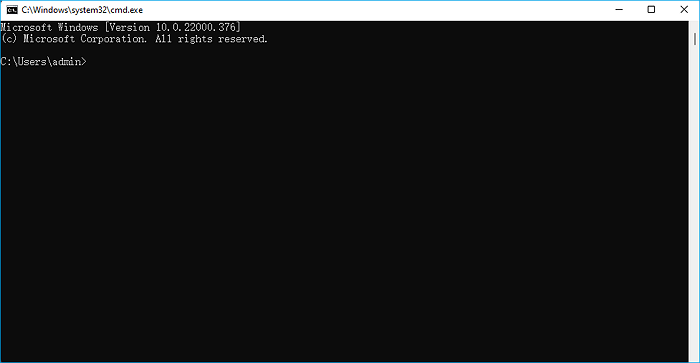
El Símbolo del sistema es sobre todo un desvalido porque tiene muchas funciones, de las que la mayoría de los usuarios de Windows no se dan cuenta. Sin embargo, no es fácil para la mayoría de los usuarios de Windows, que es lo que lo convierte en un desvalido, ya que la mayoría de la gente lo encuentra demasiado técnico y requiere mucho tiempo y conocimientos del símbolo del sistema.
Sin embargo, si quieres convertir el sistema de archivos de tu unidad de FAT32 a NTFS escribiendo comandos en lugar de hacer clic en las opciones que se muestran en un programa de software, el Símbolo del sistema es tu mejor amigo. Pero para otros, será una experiencia desalentadora.
Características del Símbolo del sistema:
- Solucionar problemas
- Acceder a archivos y carpetas ocultos
- Automatizar tareas
- Acceder a los recursos de la red
Pros y Contras, con la Revisión de los Editores:
Valoración del experto:
👍🏻Pros
- Uso gratuito
- Proporciona un menú detallado
- Es fácil cambiar el sistema de archivos y también solucionar problemas
👎🏻Cons
- Difícil de utilizar
- La versión Pro no es compatible con iOS y Android
Lo que dicen los profesionales:
Símbolo del sistema es una aplicación intérprete de línea de comandos disponible en la mayoría de los sistemas operativos Windows. Se utiliza para ejecutar comandos introducidos. La mayoría de esos comandos automatizan tareas mediante scripts y archivos por lotes, realizan funciones administrativas avanzadas y detectan o resuelven ciertos tipos de problemas de Windows. Lifewire
Reflexiones personales:
El Símbolo del sistema es una joya oculta que puede ser muy valiosa para cualquier usuario de Windows. No es tan fácil de usar como la interfaz gráfica de usuario, pero puede utilizarse para hacer cosas que no son posibles con la GUI.
#Convertir FAT32 a NTFS con CMD#Formatear FAT32 a NTFS con CMD#Gratis
5. Reseteador de particiones IM-Magic

IM-Magic Partition Resizer es otra gran herramienta de terceros que te permite convertir fácilmente el sistema de archivos y también ofrece otras funciones. Sin embargo, la aplicación es un poco tosca y abrumadora de usar, lo que hace que ésta no sea la primera opción.
Características de IM-Magic Partition Resizer:
- Aumenta el volumen de los discos de arranque
- Ampliar o reducir partición(es)
- Migrar el SO
- Conversión de NTFS a FAT32 sin pérdida de datos
Pros y Contras, con la Revisión de los Editores:
Valoración del experto:
👍🏻Pros
- Cambiar el sistema de archivos sin borrarlos
- Bastante fácil de usar
👎🏻Cons
- Interfaz anticuada
- No es tan potente como otros programas de gestión de particiones
Lo que dicen los profesionales:
Magic Partition Resizer es una práctica herramienta para la gestión de particiones de Windows con una interfaz de usuario fácil de usar para principiantes. Además de su aspecto sencillo, los desarrolladores también proporcionan a sus usuarios prácticas guías en su centro de asistencia sobre cómo gestionar las particiones de Windows. maketecheasier
Reflexiones personales:
IM-Magic Partition Resizer es un software gestor de particiones que permite a los usuarios redimensionar, mover, reducir, fusionar y clonar particiones sin perder datos. Es una herramienta fácil de usar con una interfaz sencilla que facilita su uso incluso a los principiantes, pero tiene una interfaz de usuario tosca.
#Conversión de FAT32 a NTFS#Convertir FAT32 a NTFS#Conversor gratuito
7. Asistente para particiones MiniTool

MiniTool Partition Wizard es un programa todo en uno para la gestión de discos. Puedes cambiar el sistema de archivos de FAT32 a NTFS, convertir un disco dinámico en básico, y mucho más sin perder datos.
Sin embargo, no está disponible para Windows XP, que es una versión de Windows que todavía existe en algunas partes del mundo. Pero está disponible en Windows 7 hasta Windows 11.
Características de MiniTool Partition Wizard:
- Crear/Formatear/Borrar Partición(es)
- Convertir FAT32 a NTFS
- Limpiar disco
- Redimensionar Partición
Pros y Contras, con la Revisión de los Editores:
Valoración del experto:
👍🏻Pros
- Ofrece una amplia gama de funciones
- Seguro y fiable
- Compatible con los principales sistemas de archivos
👎🏻Cons
- La versión gratuita no admite todas las funciones
- Algunos usuarios han informado de problemas con el software
Lo que dicen los profesionales:
MiniTool Partition Wizard Free es un software gratuito de gestión de particiones para Windows que puede realizar muchas tareas diferentes en discos duros y particiones. - Lifewire
Reflexiones personales:
El programa es fácil de usar y tiene una interfaz sencilla. Incluso los principiantes deberían poder aprender a utilizarlo sin problemas.
#Convertir FAT32 a NTFS#Convertir FAT32 a NTFS#Gratis
Consejos para encontrar un conversor de FAT32 a NTFS fiable en Internet
Así que hay algunas cosas que debes tener en cuenta antes de seleccionar un conversor de FAT32 a NTFS fiable, y vamos a repasar cada una de ellas:
- 💵Precio: La mayoría de los conversores de FAT32 a NTFS son gratuitos; sin embargo, hay algunos que son de pago porque ofrecen algunas herramientas especializadas.
- 🎈Características: Confirma que la herramienta que estás seleccionando para cambiar el sistema de archivos de FAT32 a NTFS es compatible con esta función de conversión de sistemas de archivos.
- 🧰Seguridad: Asegúrate de que la herramienta que estás seleccionando para convertir el sistema de archivos de FAT32 a NTFS requiere formatear la unidad o no.
- 🔢Complejidad: Asegúrate de que la herramienta que seleccionas es fácil de usar y tiene una interfaz sencilla.
- ⌛Duración: Selecciona una herramienta que sea fácil de usar y convierta el sistema de archivos en poco tiempo.
Si necesitas una guía más detallada para convertir un dispositivo FAT32 en NTFS, sigue este tutorial para obtener ayuda:
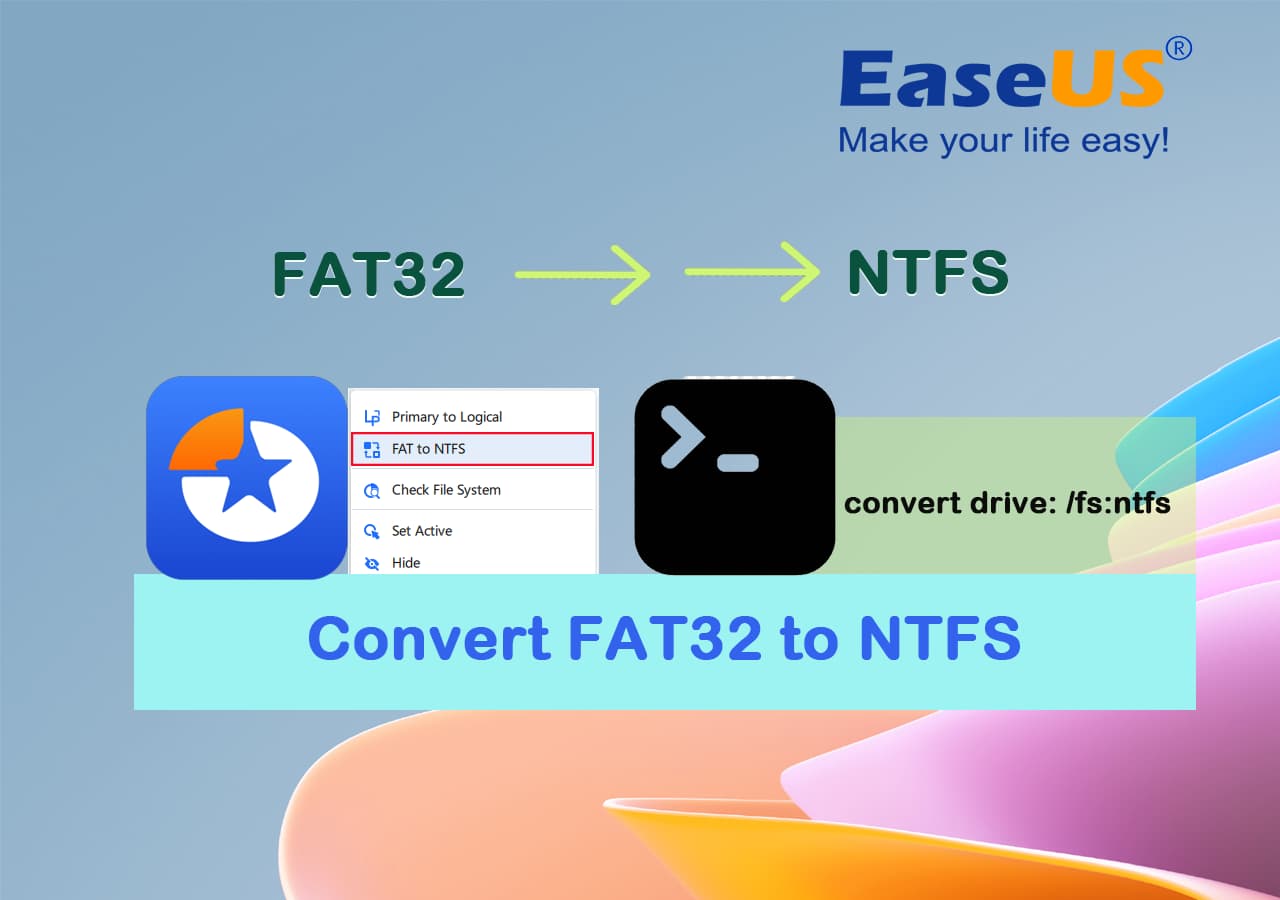
Convertir FAT32 a NTFS sin perder datos [Guía 2023]
¿Cómo convertir FAT32, FAT16 o FAT12 a NTFS sin pérdida de datos? EaseUS Partition Master Free y las líneas de comando CMD manuales están listas para ayudarte a convertir FAT32 a NTFS de forma segura y con todos los datos intactos. Leer más >>
Conclusión
FAT32 tiene varios inconvenientes, como el hecho de que un solo archivo no puede tener un tamaño superior a 4 GB, lo que dificulta a la mayoría de los usuarios guardar archivos grandes en su unidad.
En cambio, con el sistema de archivos NTFS no existe esa limitación, y pueden almacenarse archivos de gran tamaño sin ningún problema. Por eso se prefiere en gran medida NTFS frente a FAT32.
La única herramienta en la que confiamos para cambiar el sistema de archivos es EaseUS Partition Master, ya que puede cambiar el sistema de archivos de FAT32 a NTFS sin ninguna pérdida de datos. Además, es la herramienta perfecta para principiantes.
Sin embargo, si sólo quieres utilizar las herramientas que te ofrece Windows, en nuestra opinión, la Administración de discos y el Explorador de archivos son las mejores herramientas que puedes utilizar para cambiar el sistema de archivos.
Preguntas frecuentes sobre el cambio de FAT32 a NTFS con una herramienta de conversión
Dirige y pide a la gente que siga el contenido de abajo si tiene más preguntas:
1. ¿Es gratis el conversor de Fat32 a NTFS?
Depende; en el mercado hay conversores de FAT32 a NTFS tanto gratuitos como de pago. El software de pago suele ofrecer también otras herramientas u ofrece la comodidad de cambiar el sistema de archivos sin formatear la unidad.
2. ¿Puedo convertir FAT32 a NTFS sin perder datos Windows 10
Con herramientas propias de Windows como Símbolo del sistema, Explorador de archivos o Administración de discos, perderás datos al convertir de FAT32 a NTFS. Sin embargo, con otras herramientas como EaseUS Partition Master, y MiniTool Partition Wizard, no lo harás.
3. Cómo convertir FAT32 a NTFS para Android
Android no admite el sistema de archivos NTFS; por tanto, no debes convertir el sistema de archivos de tu tarjeta SD a NTFS para Android. Android sólo admite los sistemas de archivos FAT32 y exFAT. A continuación te explicamos cómo cambiar el sistema de archivos a exFAT:
- Inserta la tarjeta SD en el PC.
- Abre el "Explorador de archivos".
- Haz clic con el botón derecho en tu tarjeta SD y selecciona "Formatear".
- Elige "exFAT" y comienza el proceso de formateo.
4. ¿Existe un conversor de FAT32 a NTFS para Mac?
Los dispositivos de Apple utilizan su propio sistema de archivos llamado Sistema de Archivos de Apple (APFS); sin embargo, utilizando la Utilidad de Discos, que es similar a la Administración de Discos de Windows, puedes cambiar el sistema de archivos de la unidad externa que elijas. Pero no admite la conversión al sistema de archivos "NTFS"; sin embargo, admite otros sistemas de archivos como FAT32, exFAT y más.
¿En qué podemos ayudarle?
Reseñas de productos
-
Me encanta que los cambios que haces con EaseUS Partition Master Free no se aplican inmediatamente a los discos. Hace que sea mucho más fácil interpretar lo que sucederá después de haber hecho todos los cambios. También creo que el aspecto general de EaseUS Partition Master Free hace que cualquier cosa que estés haciendo con las particiones de tu ordenador sea fácil.
Seguir leyendo -
Partition Master Free puede redimensionar, mover, fusionar, migrar y copiar discos o particiones; convertir a local, cambiar la etiqueta, desfragmentar, comprobar y explorar la partición; y mucho más. Una actualización Premium añade soporte técnico gratuito y la posibilidad de redimensionar volúmenes dinámicos.
Seguir leyendo -
No creará imágenes en caliente de tus discos ni los alineará, pero como está acoplado a un gestor de particiones, te permite realizar muchas tareas a la vez, en lugar de limitarte a clonar discos. Puedes mover particiones, redimensionarlas, desfragmentarlas y mucho más, junto con el resto de herramientas que esperarías de una herramienta de clonación.
Seguir leyendo
Artículos relacionados
-
![author icon]() Luis/2024/06/17
Luis/2024/06/17 -
Cómo incrementar espacio de la unidad C en Windows 11
![author icon]() Pedro/2024/06/17
Pedro/2024/06/17 -
¿Cómo probar la velocidad de un SSD M.2 en Windows? 3 métodos gratuitos y probados
![author icon]() Luis/2024/06/17
Luis/2024/06/17 -
Cómo actualizar el disco duro de Xbox One [Guía con imágenes]
![author icon]() Luis/2024/05/16
Luis/2024/05/16









